Comment réparer une erreur de périphérique d'entrée/sortie sur un disque dur externe WD ?
Lorsqu'une erreur d'E/S se produit, elle indique que le disque dur externe a rencontré un problème grave et est devenu inaccessible pour le transfert et la modification de fichiers. Tous les fichiers et données stockés sur le disque dur externe risquent d'être perdus définitivement. Continuez à lire, et apprenez comment réparer les erreurs d'entrée/sortie du disque dur et récupérer des fichiers sur un disque dur externe.
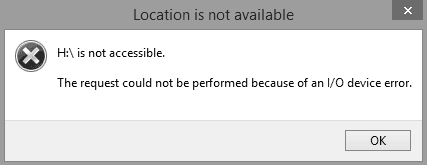
- Partie 1 : Qu'est-ce qu'une erreur d'E/S des disques durs externes
- Partie 2 : 3 solutions pour réparer les erreurs d'E/S des disques durs externes
- Partie 3 : 3 étapes pour récupérer des données sur un disque dur externe
Partie 1 : Qu'est-ce qu'une erreur d'E/S des disques durs externes
E/S est l'abréviation d'entrée/sortie. Une erreur de périphérique d'E/S est un problème lié au périphérique qui empêche Windows de lire son contenu ou d'écrire dessus. Elle peut apparaître sur le disque dur interne (HDD ou SSD), le disque dur externe, le lecteur flash USB, la carte SD, le CD/DVD, etc. Si votre disque dur externe présente une erreur d'entrée/sortie, vous ne pouvez pas transférer de données informatiques vers et depuis le disque dur externe.
Habituellement, lorsque vous recevez les 2 messages dans Windows 10, il y a une erreur de périphérique d'entrée/sortie. Il s'agit respectivement de "La demande n'a pas pu être exécutée en raison d'une erreur de périphérique d'entrée/sortie" ou "Seule une partie d'une demande de readprocessmemory ou de writeprocessmemory a été effectuée". Les codes d'erreur E/S seront l'erreur 6, l'erreur 21, l'erreur 103, l'erreur 105 et l'erreur 131.
Raisons de l'erreur d'entrée/sortie du disque dur
Pourquoi votre disque dur externe présente-t-il le message d'erreur du dispositif d'entrée/sortie ? Il se situe principalement au niveau de votre disque dur.
- Le disque dur est endommagé physiquement ou logiquement
- Le système de fichiers du disque dur est incompatible avec l'ordinateur
- Les conducteurs doivent être mis à jour
- Le mode de transfert de Windows est incompatible avec le disque durs
Partie 2 : Comment réparer une erreur d'E/S d'un disque dur externe
Avant de réparer l'erreur d'entrée/sortie du disque dur, vous devez redémarrer votre ordinateur et accéder à nouveau au disque dur externe. Parfois, le redémarrage de l'ordinateur peut aider à résoudre certaines erreurs du disque dur. Si l'erreur apparaît toujours lorsque vous voulez transférer et écrire des fichiers sur le disque, ne vous inquiétez pas. Il existe trois solutions pour résoudre les erreurs de périphérique d'entrée/sortie du disque dur externe.
Solution 1 : assurer l'exactitude des connexions de câbles
Vérifiez le câble utilisé pour connecter le disque dur externe au PC et assurez-vous qu'il fonctionne correctement. Le disque ne fonctionnera pas comme il le devrait si le câble n'est pas correctement branché. Essayez d'utiliser un câble de rechange et testez-le en le branchant à un autre port USB.
Remarque : seul un professionnel qualifié doit tenter de remplacer les câbles d'un lecteur interne d'un PC. La raison en est que vous pouvez causer de sérieux dommages aux parties internes du disque si vous n'effectuez pas cette tâche correctement. Ainsi, les câbles situés à l'intérieur d'un ordinateur portable ou d'un ordinateur de poche ne doivent pas être changés par des utilisateurs d'ordinateurs ordinaires.
Si cette solution fonctionne, votre travail est terminé. Si cette solution n'a pas permis de résoudre l'erreur d'entrée/sortie du disque dur externe, passez à la solution 2.
Solution 2 : Essayez de démarrer proprement votre PC
Vérifiez si un pilote ou un programme entre en conflit avec le disque dur externe en effectuant un démarrage propre du PC. Si votre problème est résolu après un démarrage propre, il se peut que votre système comporte un pilote ou un programme incompatible.
Pour la sécurité de votre ordinateur, veuillez suivre attentivement les étapes ci-dessous et ne pas désactiver les options de démarrage avancées.
- Tapez "msconfig" dans le champ de recherche et appuyez sur la touche Entrée pour ouvrir "Configuration du système".
- Dans la fenêtre contextuelle, veuillez cliquer sur l'onglet "Services", cochez "Cacher tous les services Microsoft" et appuyez sur "Désactiver tout".
- Allez à l'onglet "Démarrage" et cliquez sur "Ouvrir le gestionnaire des tâches" pour ouvrir la fenêtre du gestionnaire des tâches.
- Sélectionnez tous les éléments de démarrage et cliquez sur "Désactiver". Cliquez sur "x" pour fermer le gestionnaire des tâches.
- Retournez à "Configuration du système". > "Démarrage", cliquez sur "OK" et redémarrez votre ordinateur Windows 10.
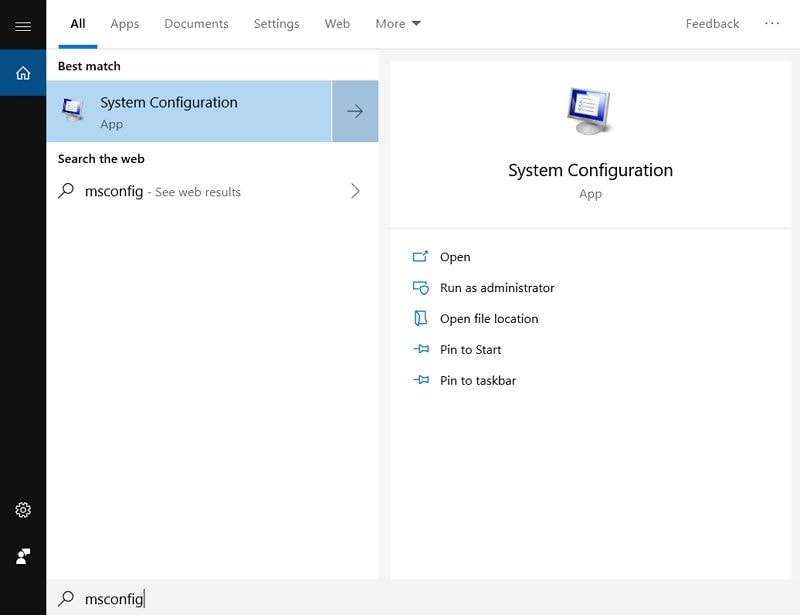
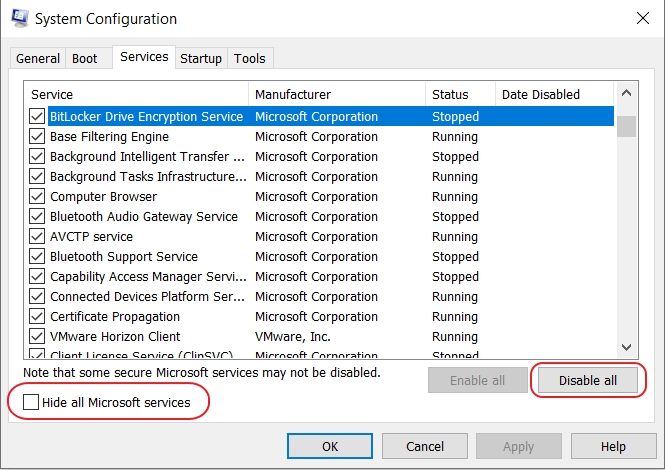
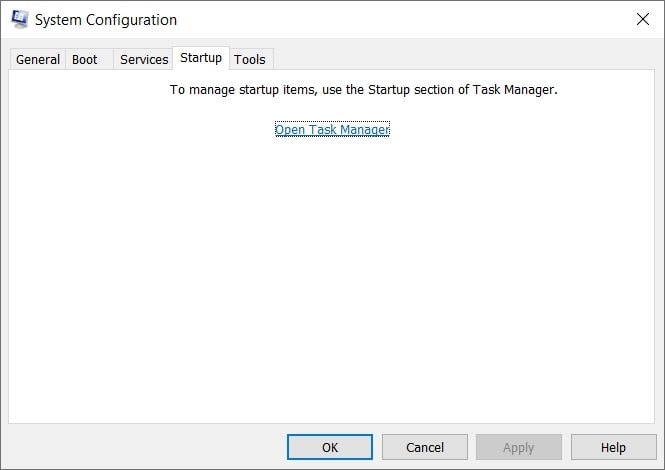
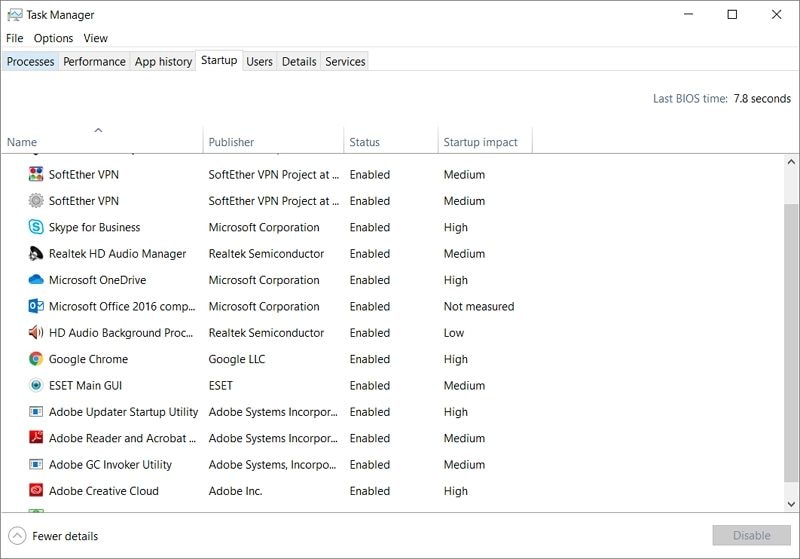
Après un démarrage propre de votre PC, vous pouvez y réinstaller le système d'exploitation et les applications. Si cette solution fonctionne, votre travail est terminé. Si cette solution n'a pas permis de corriger l'erreur d'entrée/sortie du disque dur externe, passez à la solution 3.
Solution 3 : Modifier le mode de transfert du lecteur dans les propriétés du canal IDE
Windows ne pourra pas transférer de données entre le PC et le lecteur externe si le mode de transfert du lecteur est incorrect ou a été modifié. Corriger le mode de transfert du lecteur peut résoudre ce problème. Vous devez suivre l'étape ci-dessous pour effectuer cette tâche.
- Tapez "Gestion informatique" dans la zone de recherche située à côté du bouton du menu Démarrer.
- Cliquez sur "Gestionnaire de périphériques" dans le panneau de gauche. Développez l'option "Contrôleurs d'IDE ATA/ATAPI" et vous verrez apparaître une liste contenant différents canaux IDE ATA/ATAPI pour votre PC.
- Appuyez sur l'option Propriétés après avoir cliqué avec le bouton droit de la souris sur le canal auquel le lecteur externe est connecté. Le canal qui est généralement utilisé pour les disques durs externes est le canal IDE secondaire.
- Veuillez choisir l'option PIO uniquement dans la case intitulée Mode de transfert pour le dispositif représentant votre disque dur externe dans l'onglet "Paramètres avancés". En général, il s'agit du périphérique 0. Fermez toutes les fenêtres et vérifiez le disque dur externe avec une erreur d'E/S après avoir cliqué sur OK.
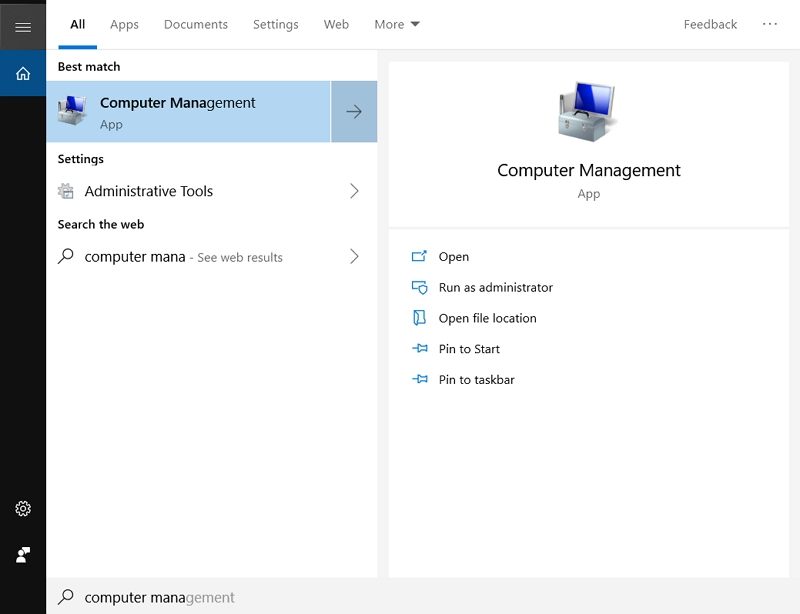
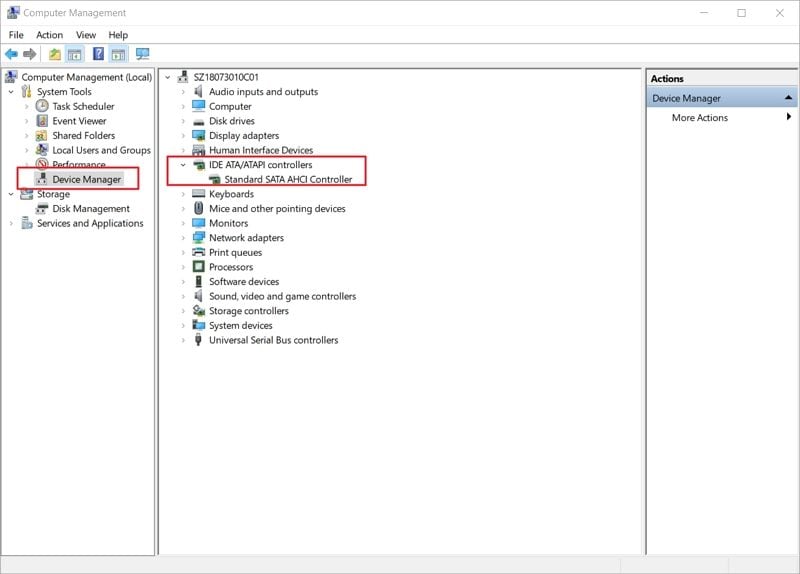
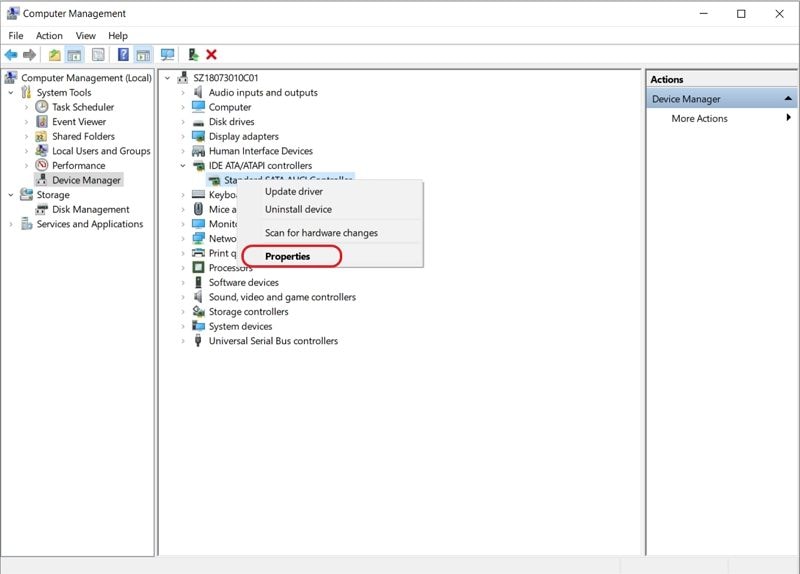
Avertissement : Canal d'identification primaire, le dispositif 0 est utilisé pour le disque système, donc ne changez pas cela. Votre PC ne fonctionnera même pas si vous finissez par modifier les paramètres de ce mode de transfert.
Le lecteur pourrait ne pas y être présent si le changement du mode de transfert du périphérique 0 du canal IDE secondaire ne résout pas votre problème. Le cas échéant, essayez de changer à nouveau le mode de transfert en DMA en utilisant le même procédé. Ensuite, effectuez les étapes 1 à 6 pour changer le mode de transfert des dispositifs IDE dans l'ordre indiqué ci-dessous jusqu'à ce que le problème soit résolu :
- Canal IDE primaire, dispositif 1
- Canal IDE secondaire, dispositif 1
N'oubliez pas de redémarrer votre PC après avoir modifié vos paramètres afin que le système puisse identifier les modifications apportées. Examinez les paramètres après le redémarrage pour vous assurer qu'ils ont pris effet. Votre disque dur externe commencera à fonctionner correctement si les paramètres sont corrects.
L'affichage de l'erreur E/S signifie que le disque dur externe peut perdre toutes les données qui y sont présentes. Si vous avez des fichiers importants stockés sur votre disque dur externe, vous devez récupérer les données du disque dur externe avant que la perte de données ne devienne permanente. Les méthodes mentionnées ci-dessus peuvent corriger l'erreur d'entrée/sortie du disque dur externe, mais elles ne peuvent pas récupérer les données qui s'y trouvent.
Partie 3 : Comment récupérer les données d'un disque dur externe
Si vous souhaitez récupérer des données sur un disque dur externe, vous devez utiliser un outil de récupération de données sur disque dur externe. L'internet regorge d'outils de ce type qui vous permettent de corriger les erreurs d'entrée/sortie des disques durs externes et de récupérer des données sur des disques durs externes également. Cependant, le seul logiciel fiable disponible pour la récupération des données est le logiciel Recoverit Data Recovery.
Recoverit est un programme polyvalent de récupération de données sur disque dur fonctionnant selon différents scénarios de perte de données, comme la suppression de fichiers par erreur, le formatage d'un disque externe, l'obtention d'un disque endommagé et bien d'autres. Il utilise un moteur d'analyse et de recherche avancé pour vous aider à extraire toutes les données invisibles et inaccessibles. Plus de 1000 types et formats de données sont pris en charge.
3 Étapes pour récupérer des données sur un disque dur externe
Voici un manuel d'instructions qui décrit le processus de récupération des données d'un disque dur externe à l'aide du logiciel Recoverit Data Recovery.
Étape 1. Sélectionnez un disque dur
Assurez-vous que votre appareil externe avec une erreur de périphérique E/S s'est connecté à l'ordinateur. Sélectionnez-le et cliquez sur "Démarrer" pour continuer.

Étape 2. Scanner le disque externe
Commencez immédiatement un scan complet. Vous pouvez trouver vos fichiers sur le disque dur externe qui apparaissent progressivement. Attendez quelques minutes et obtenez le menu des résultats.

Étape 3. Prévisualisation et récupération des données du disque
Après l'analyse, vous pouvez prévisualiser le fichier récupérable sur le disque dur, par exemple, des images, des films, de la musique, des fichiers Office, etc. Sélectionnez les fichiers dont vous avez besoin et cliquez sur "Récupérer" pour tout récupérer.

Les erreurs de disque dur externe E/S peuvent s'avérer catastrophiques si elles ne sont pas traitées rapidement. Vous pouvez utiliser un certain nombre de méthodes pour corriger les erreurs d'entrée/sortie des disques durs externes. Afin de récupérer les données d'un disque dur externe, vous devrez utiliser un outil tiers comme le logiciel Recoverit Data Recovery.



